- Utforsk de enkleste måtene du kan deaktivere automatisk låsing i Windows 7, og gå tilbake til å bruke PCen.
- Hvis du ikke er administrator for enheten, anbefales det å bruke et dedikert verktøy.
- Husk at når du deaktiverer dette alternativet, kan alle ha tilgang til dataene som er lagret på enheten, når de ikke blir overvåket.
- Endring av skjerminnstillingene, som angitt i denne artikkelen, er en annen enkel måte å deaktivere automatisk låsing i Windows 7.

Denne programvaren reparerer vanlige datafeil, beskytter deg mot tap av filer, skadelig programvare, maskinvarefeil og optimaliserer PC-en for maksimal ytelse. Løs PC-problemer og fjern virus nå i tre enkle trinn:
- Last ned Restoro PC-reparasjonsverktøy som kommer med patenterte teknologier (patent tilgjengelig her).
- Klikk Start søk for å finne Windows-problemer som kan forårsake PC-problemer.
- Klikk Reparer alle for å fikse problemer som påvirker datamaskinens sikkerhet og ytelse
- Restoro er lastet ned av 0 lesere denne måneden.
Siden databeskyttelse er viktig, Windows 7 kommer med en innlemmet funksjon hvor operativsystemet låses automatisk.
Det er enkelt å forhindre at enheten går i hvilemodus eller låser hvis du er administrator ved hjelp av spesialiserte verktøy.
Vi vil utforske i denne artikkelen de nøyaktige trinnene du trenger å gjøre for å deaktivere autolåsen i Windows 7, så sørg for å fortsette å lese.
Hvordan kan jeg deaktivere autolås på Windows 7?
1. Endre innstillingene

- I Søkefelt type Kontrollpanel og klikk på alternativet når det vises.
- Gå til utseende og personalisering og klikk på Endre skjermsparer.
- Fjern merket for alternativet Vis påloggingsskjermen på CV.
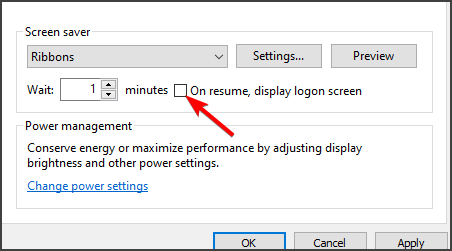
- Klikk OK for å lagre disse endringene.
Dette er en av de enkleste måtene å deaktivere automatisk låsing på Windows 7, så husk å prøve den.
2. Deaktiver passordet

- Klikk på Start og gå til Kontrollpanel.
- Klikk Strømalternativer og velg Krev passord når du våkner.
- Velg alternativet Ikke krever passord.
- Klikk OK for å lagre endringene.
Der går du, dette er trinnene du må gjøre for å deaktivere autolås på Windows 7.
Husk imidlertid at ved å utføre disse handlingene kan alle få tilgang til dataene fra enheten din fordi de ikke er låst.
Vi vil gjerne vite i kommentarfeltet nedenfor om du har flere anbefalinger eller forslag, så ikke nøl.
 Har du fortsatt problemer?Løs dem med dette verktøyet:
Har du fortsatt problemer?Løs dem med dette verktøyet:
- Last ned dette PC-reparasjonsverktøyet rangert bra på TrustPilot.com (nedlastingen starter på denne siden).
- Klikk Start søk for å finne Windows-problemer som kan forårsake PC-problemer.
- Klikk Reparer alle for å løse problemer med patenterte teknologier (Eksklusiv rabatt for våre lesere).
Restoro er lastet ned av 0 lesere denne måneden.
![Java JRE siste versjon: Last ned og installer [32-bit, 64-bit]](/f/7013d632ce0570f61d1d3764a9582b37.jpg?width=300&height=460)
